文章詳情頁
Windows10系統下無法打開TXT文本文檔怎么辦?
瀏覽:112日期:2022-10-20 10:56:55
文本文檔相信大家都很熟悉了,它是一種以TXT為后綴名的文件。我們在電腦桌面,使用鼠標右鍵新建就可以創建文本文檔了。我們可以在文本文檔編輯各種文字信息,它會自動幫忙格式化哦,是非常實用的一款文件。可最近有位Windows10用戶遇到TXT文本文檔打不開的情況,這個問題該如何解決呢?
解決方法如下:
1、右擊該文本文檔,選擇“打開方式”--“選擇其他應用”;
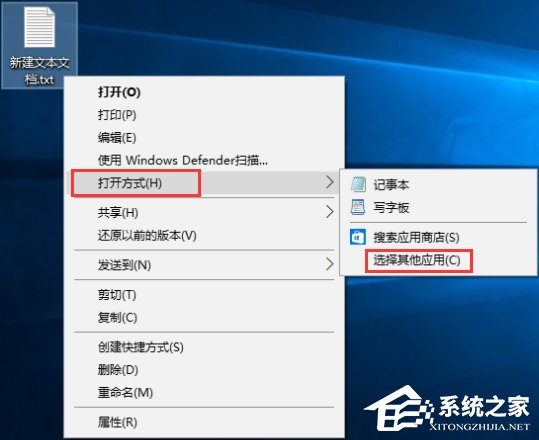
2、點擊“更多應用”,下拉到最下面,勾選“始終使用此應用打開.txt文件”,然后點擊“在這臺電腦上查找其他應用”;
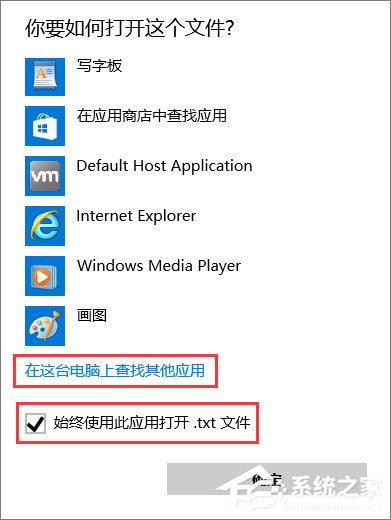
3、如是64位系統,打開C:WindowsSysWOW64文件夾,32位系統打開C:Windowssystem32,找到并選中“notepad.exe”,點擊打開,之后就可以打開TXT文本文檔了。
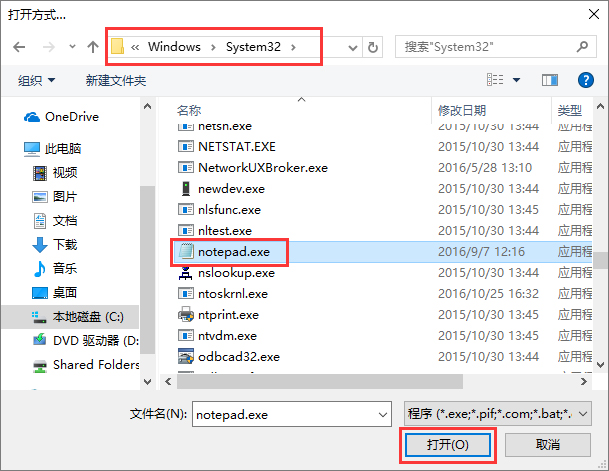
關于Windows10打不開TXT文本文檔的解決辦法,就給大家分享到這邊,大家只要按照教程將“始終使用此應用打開.txt文件”選項打開即可。
標簽:
Windows系統
相關文章:
1. Win10電腦制作定時關機代碼bat文件教程2. UOS怎么設置時間? 統信UOS顯示24小時制的技巧3. Win10專注助手自動打開怎么辦?Win10注助手自動打開的解決方法4. dllhost.exe進程占用CPU很高怎么解決?全面解析dllhost.exe進程5. Windows11任務欄不自動隱藏怎么辦?6. Win10如何開啟多核優化?Win10開啟多核優化的方法7. uos截圖保存在哪? UOS設置截圖圖片保存位置的技巧8. Win10提示無法正常啟動你的電腦錯誤代碼0xc0000001的解決辦法9. grub2引導freebsd詳解10. regsvr32.exe是什么進程?regsvr32.exe進程詳細介紹
排行榜

 網公網安備
網公網安備